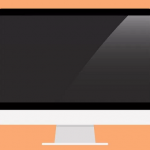Windows10で使える法人向けのフリーの電子印鑑ソフトって、あまりないんですよね。
色々探した結果、シェアウェアの日付印ぺったんに落ち着きました。
Contents
k-stampってWindows10で使えないのね
Windows7までは電子印鑑はフリーソフトのk-stampを使用していた。無料で使えるので、大変お世話になりました。
k-stampはこちらからダウンロード可能です。
[blogcard url=”https://www.vector.co.jp/soft/dl/winnt/business/se275901.html”]単に電子文書に印影がほしい場合は、非常に使い勝手が良いのだが、Windows10では残念ながら使用できない。
他のフリーソフトも試してみて分かった問題点
他のフリーソフトを試したが、
- 動作が安定しない
- そもそもフリーだと電子承認機能が無い
ものがほとんどなので、他人の名前でも自由に押印できる(フリーだし当たり前ですよね・・)
そこでいろいろ探した結果、シェアウェアの日付印ぺったんに落ち着いたので、ご紹介。
シェアウエア日付印ぺったんの実力!
コストパフォーマンス
コストパフォーマンスが圧倒的に良い。
導入時62,000円/100ユーザで、1ユーザ当たり620円である。
メジャーどころ(シャチハタ等)の電子印鑑だと1ユーザ当たり数千円が相場なので、かなりの割安感がある。ユーザ追加は12,000円/100ユーザ、60,000円/1000ユーザなのでユーザ数が多い場合でもかなり安く抑えられる。
・電子承認機能があること ・サポートがあること
を考えると納得の価格だ。
体験版もあるので、まずはそちらで評価してから購入すればよい。
使用可能な印
使用可能な印は三文判と日付印(以下押印例)。

ソフトの構成
ソフト的には管理ツールと押印ツールに分かれています。
管理者が管理ツールで印影データを作成してユーザに配布し、ユーザは押印ツールで押印!
印影作成と押印が別ツールなので、作成ツールだけは管理者に対してだけ配布することで、ユーザが勝手に他人の名前で押印することを防ぐわけだ。
実際の押印作業は簡単!
押印ツールの操作は簡単だ。ExcelやWordのアドインとしてインストールされるので、押したい場所にカーソルを合わせて数クリックで押印が可能。
管理ツールは苦戦した。。
それにくらべ管理ツールは少々難解だ。印影作成から運用までは一通りマニュアルを読み込む必要がある。
ただマニュアルは懇切丁寧に書かれており、手順通りに行えば一通りの設定が可能だ。
できないことも
画像を印影とすることはできない。
印影に設定できる要素は文字列とフォントおよびサイズのみのようで、特殊なフォントや絵などは印影にできない。
だが、同じ作者の別のシェアウェアである承認はんこで画像データからの印影作成が可能みたい。
逆に言うとこちらは画像データが必須??
姓の印影データは2,300例用意されているのだが、無い場合は自力で画像作成するか作成依頼(有料)する必要がある。
ちなみに日付印ぺったんとのお得なセット販売もある。
ExcelだけでよければExcel電子印鑑
とにかく電子印が押せればいい!承認機能はいらん!って方は「Excel電子印鑑」がおススメ(Excel限定)。
インストール
こちらからダウンロード
[blogcard url=”https://forest.watch.impress.co.jp/library/software/excelstamp/”]ダウンロードしたファイルを解凍すると以下のようなファイル構成。アドインインストール用.xlsを開きます。
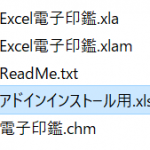
アドインインストール用.xlsを開くと以下のシートが表示されるので、インストールボタンを押します。
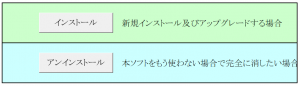
以下ウインドウが表示されたらインストール完了。
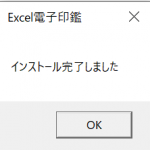
使い方
使い方は超簡単。押印したいところで右クリック→Excel電子印鑑→印鑑タイプをクリックするだけ。
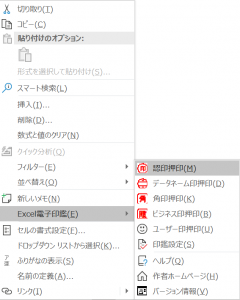
こんな風に押印できます。